Actualización de otoño de PowerSchool 2021
Actualizar PowerSchool a la versión 21.4.5.0
Público objetivo: todos los empleados
Configuración del sistema: no aplicable
Actualización de PowerSchool de otoño de 2021
Actualice a PowerSchool versión 21 (versión 21.4.5.0) durante las vacaciones de otoño de 2021. A medida que las cosas cambian y continúan adaptándose, esto ayuda a trabajar con el Departamento de Energía de Indiana para los informes estatales y resuelve algunos de los problemas funcionales encontrados en la versión actual. .
cambio visual
Después de la actualización, es necesario prestar atención a algunos cambios visuales. Estos son principalmente estéticos y no alteran la funcionalidad de PowerSchool. fuerza
Página de inicio cuando inicia sesión en PowerSchool. En PowerSchool y PowerTeacher, puede ver que la parte superior de la página parece organizada y las opciones en la esquina superior derecha están comprimidas.
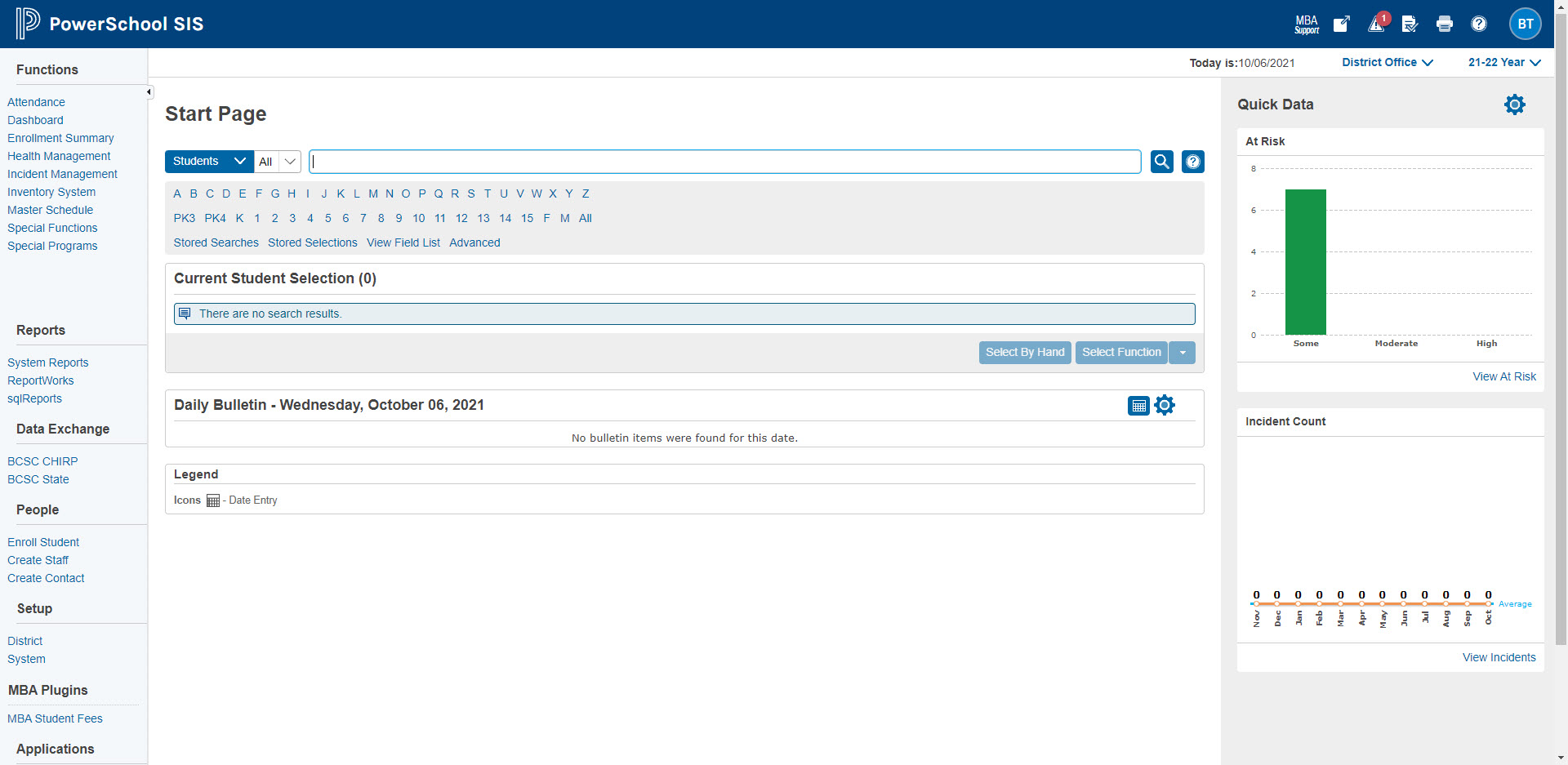
En la esquina superior derecha verá una serie de iconos que tienen la misma funcionalidad que los antiguos. También hay opciones desplegables que puede usar antes para cambiar entre edificios y niveles. A diferencia del orden ascendente anterior, la lista desplegable de años ahora está en orden descendente.
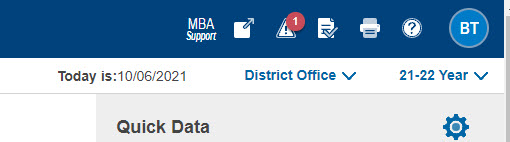
Haga clic en las iniciales en la esquina superior derecha de la pantalla para ver las opciones Cerrar sesión y Administrar información personal para personalizar la pantalla principal de PowerSchool.
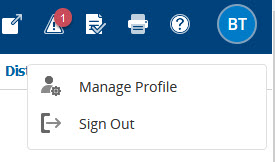
Al iniciar sesión por primera vez, verá algunos gráficos en el lado derecho de la pantalla. Aparecen en PowerSchool de forma predeterminada y se pueden activar o desactivar según sea necesario. Para hacer esto, haga clic en el engranaje y verá una lista desplegable que enumera estos gráficos. Si desea ocultarlo, desmárquelo para ocultarlo. Si quieres volver a verlo, vuelve a Gear y comprueba para poder verlo.
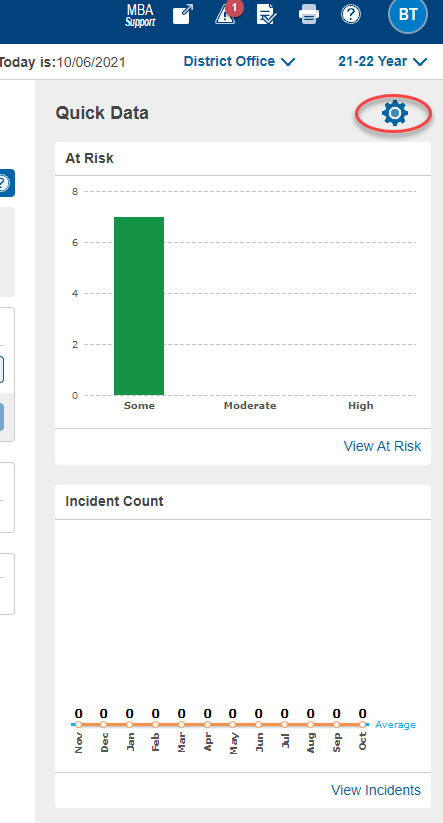
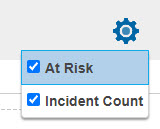
buscar cambios
Si tiene acceso a PowerSchool Admin, notará que la funcionalidad de búsqueda es un poco diferente. En lugar de buscar en varias pestañas, debe seleccionar lo que desea buscar (estudiantes, profesores, personal o contactos). Una vez seleccionado, este será el valor predeterminado hasta que cambie a otra categoría.
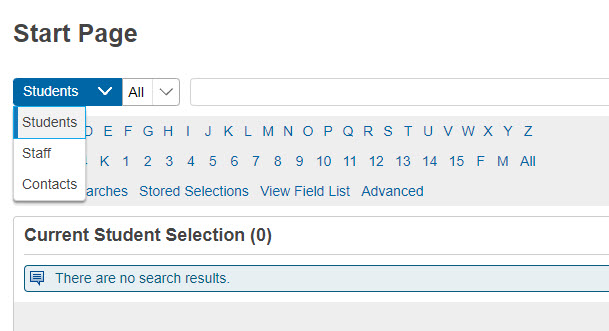
También ofrece varias opciones de búsqueda rápida para cada categoría. Esto borra el enlace de búsqueda rápida debajo de la barra de búsqueda y proporciona una forma de buscar en el campo principal del estudiante sin saber el nombre del campo de datos.
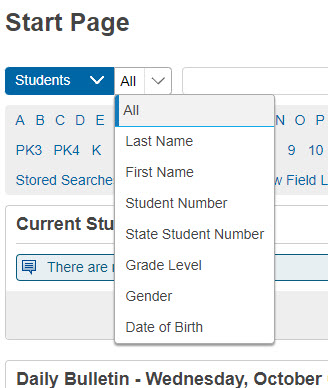
Mejora / corrección
En la nueva versión, los usuarios de PowerTeacher podrán participar en unos días usando Chrome. Por ejemplo, si un estudiante está ausente durante dos días debido a un problema relacionado con Covid, la pantalla de presencia de varios días ayudará a actualizar a todo ese estudiante en la misma pantalla. En versiones anteriores no era aplicable a todos los usuarios, y para algunos usuarios era aplicable a diferentes navegadores. Esta nueva versión de PowerSchool corrige este error.
Si necesita más ayuda, haga clic en el enlace a continuación para enviar 360.